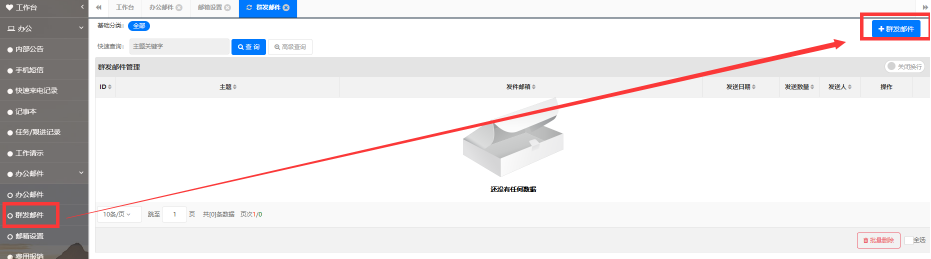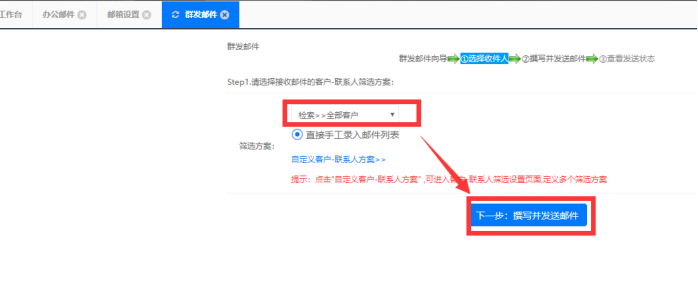用途:
办公邮件分为日常的内部邮件(不经过互联网),外部邮件(通过互联网收发的邮件)。支持单份邮件的收发,也支持群发邮件
操作:
1、内部邮件
内部邮件软件内员工之间收发邮件。
如果经常发送的邮件存在相同的部分,可以在“用户表单设置”里面设置一个模版,在写邮件时,插入调用模板,然后再写邮件。
2、外部邮件
外部邮件是指收发的邮件经过互联网传输,也就是平时大家最常用的收发邮件,如通过163邮箱、qq邮箱或企业邮箱等收发邮件。通过本软件收发外部邮件,首先需要绑定外部邮箱,即绑定您的163、qq或企业邮箱。
通过本系统收发邮件,收发的邮件会根据客户联系人邮件地址的唯一性,邮件信息会自动显示在客户视图——历史邮件中,便于了解与该客户往来的邮件情况。
绑定外部邮箱通过“邮箱设置”实现
演示:
1、内部邮件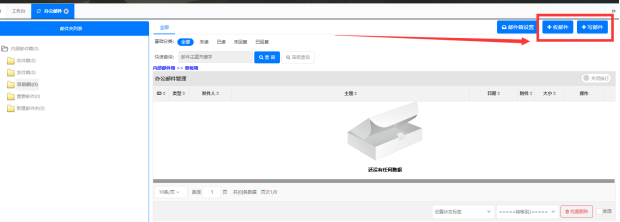

2、外部邮箱绑定方法
绑定外部邮箱,通过“邮件箱设置”——“添加邮件箱”进入邮箱绑定页面,目前极少数邮箱不支持绑定,主流的163、126、qq等以及大部分企业邮箱等都支持绑定。
通过“添加邮件箱”绑定邮箱后,需要进入所绑定的邮箱,找到有关设置中,勾选开启SMTP/POP3等转发端口。不同邮箱所在位置稍有查询,可搜索资料了解。
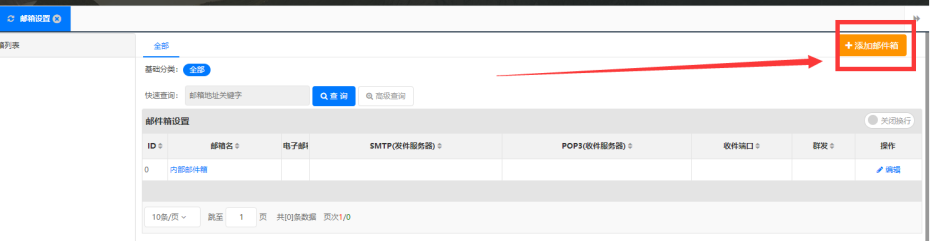
图解:
输入邮箱相关信息,然后点右下角的“测试设置”,提示成功,即绑定完成。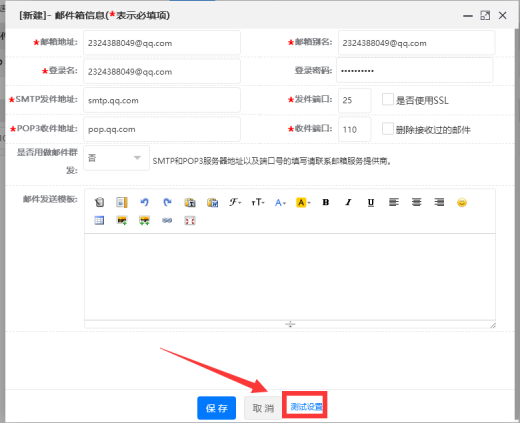
外部邮箱收发邮件
发邮件选择“写邮件”后,打开邮件页面,直接按页面提示写邮件即可。
收邮件需要选中“收件箱”后,点击“收邮件”,将绑定邮箱中的邮件接收过来。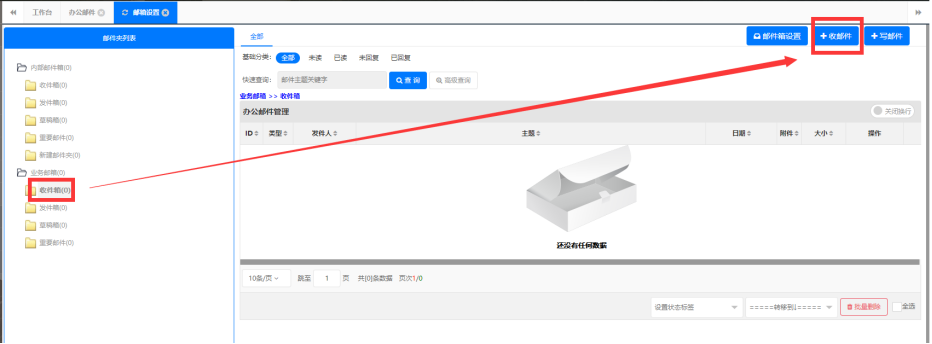
3、群发邮件
借助本系统进行群发邮件,除可以有邮件自动分类到客户资料视图——历史邮件中等特点外,群发邮件可以按条件筛选收件人,并能实现一对一的群发效果。
群发邮件需要先按条件筛选客户联系人,方便读取联系人的邮箱地址,客户联系人筛选方案在“工具”——“系统设置”——“应用设置”——“客户联系人筛选”中创建。
创建之后,在“办公管理”——“办公邮件”——“群发邮件”中,点击“邮件群发向导”,进入选择收件人页面,选择事先筛选好的客户联系人,点击“撰写并发送邮件”,进入邮件发送页面。选择本人邮箱,根据需要调整信件抬头通配符,然后整理邮件内容、输入邮件标题等保存发送即可。